win10 開始菜單打不開怎么辦?
Win10系統是如今最為流行的系統,不過它的穩定性卻沒有Win7那么穩定,經常會出現一些問題。Win10升級到9926后,有些用戶出現了開始菜單打不開的情況,按下消息按鈕也沒有反映,這是怎么回事?該怎么解決?下面和大家分享Win10 開始菜單打不開的解決方法。
Win10 開始菜單打不開怎么辦?
適用于Win10開始菜單打不開、Win10消息欄打不開等情況。
注:此經驗Win10版本是9926,估計現在都用正式版了,正式版開始菜單打不開是跟某些舊軟件沖突,關了就好,或者重啟電腦然后卸載那個軟件;也可以試下在設置-個性化-開始里打開開始菜單全屏幕選項;如果剛升完Win10就有這問題,不知道怎么排除問題原因,那就完全重裝一遍Win10,注意一定要UEFI安裝模式,不要再用以前的BIOS安裝了,兩者安裝完后的一個很明顯的區別標志是前者開機的logo是電腦的品牌或主板的品牌logo,后者就是Win10的logo
一、系統還原后出現問題的解決方法:
1、按下Win+R鍵打開“運行”程序,鍵入gpedit.msc 回車以打開本地組策略編輯器。
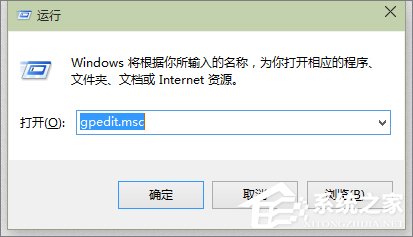
2、調到圖示位置將“用戶賬戶控制:以管理員批準模式運行所有管理員”項改為已啟用。
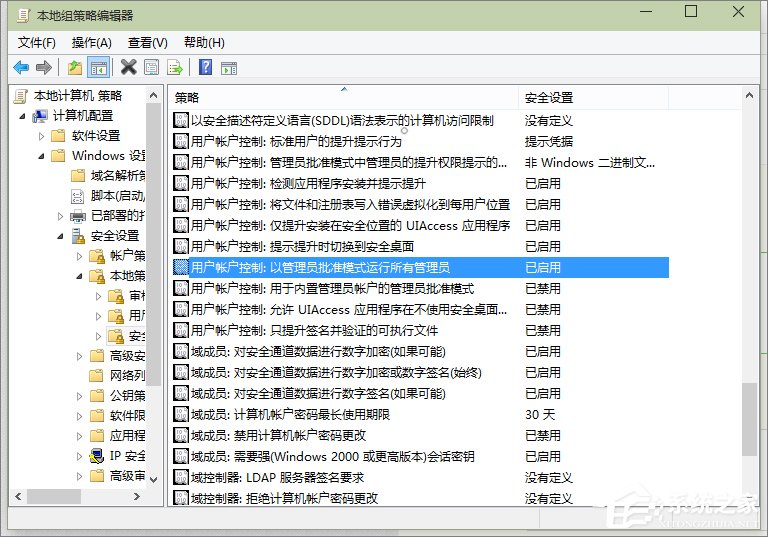
3、重啟系統,完成。
二、賬戶權限被修改的解決方法:
1、使用開始菜單和消息欄等功能需要一定的賬戶權限,用戶賬戶權限被修改有三種情況,一種是病毒篡改,一種是系統文件損壞或遇到bug從而產生故障,一種是用戶不小心改了某個項目導致權限縮小。
(一)病毒篡改
1、別的不說,先殺毒。建議在安全模式下進行殺毒操作。
2、有些殺毒軟件會在殺毒完成后自動修復被篡改文件,這時可嘗試重啟查看問題解決情況,若還是不行請看第(二)節。
(二)不小心改了某個項目導致權限縮小
1、如果實在想不起來動了什么地方,請先按照以下步驟圖示中的默認配置一步步確認修改賬戶權限配置到自己計算機中。
2、首先,按圖示確認修改本地組策略編輯器(在第一節中介紹了打開方法)的所有“用戶賬戶控制”“域成員”和“賬戶”開頭的選項。
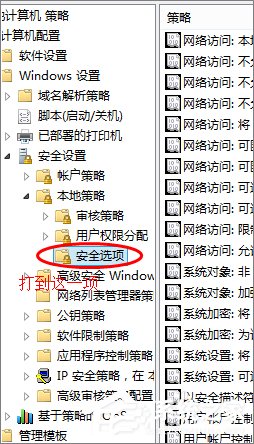
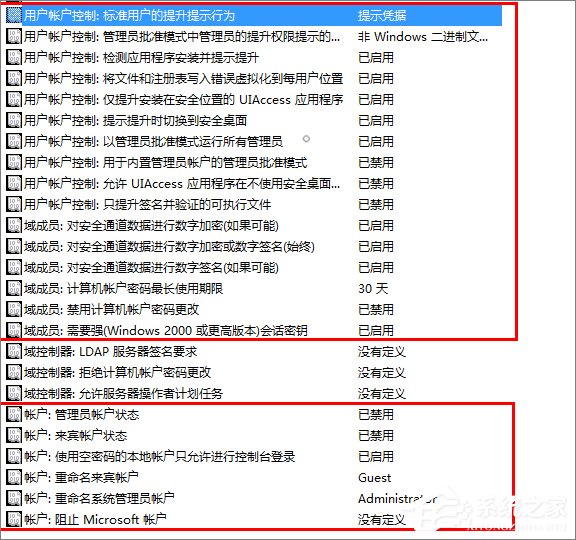
3、然后,右擊這臺電腦,選擇管理,按圖示進行確認修改。
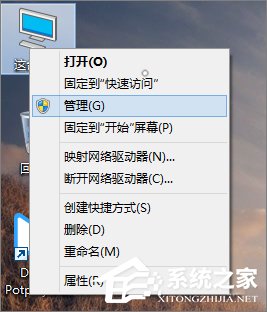
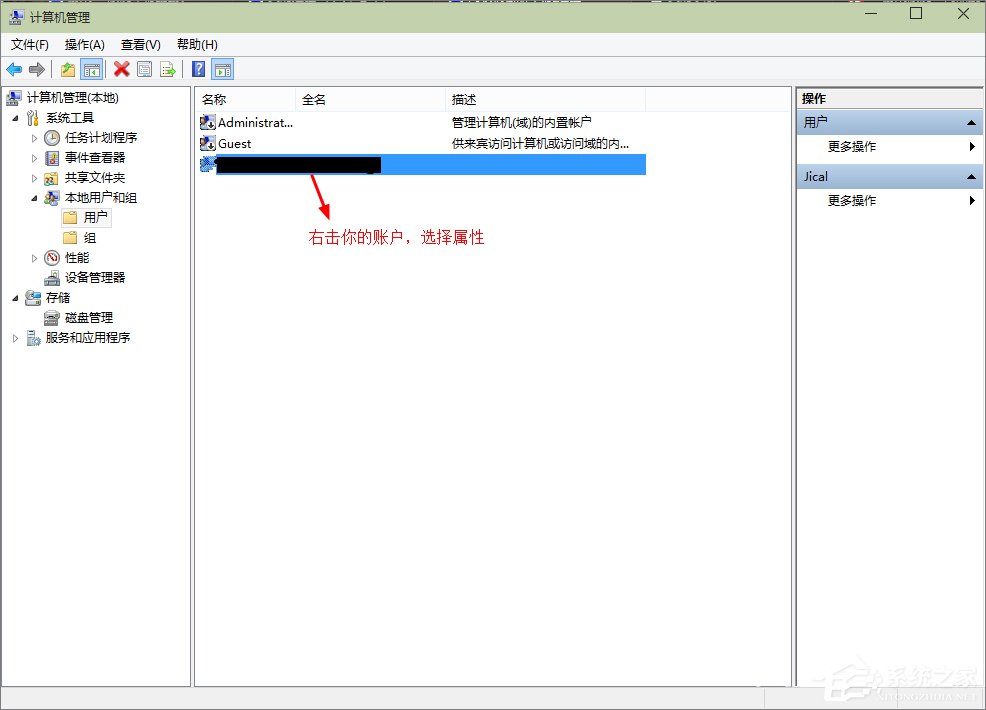
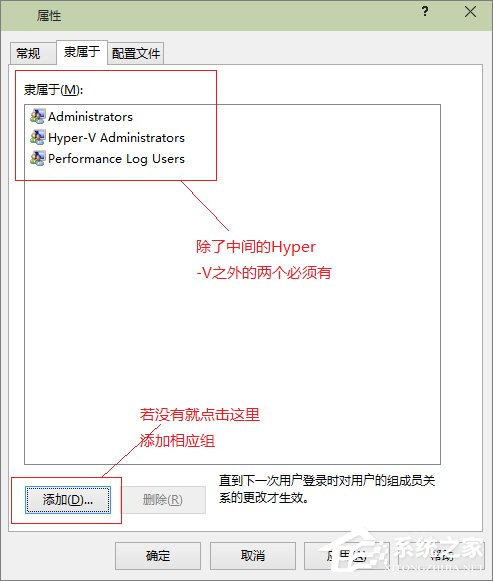
4、最后,重啟。此時如果問題仍然存在,請看第(三)節。
(三)系統文件損壞或遇到bug
1、首先按第(二)節進行操作,若問題解決就無須再看此節。
2、然后,如果你還有Win10 Pro 9926的iso文件,就在win環境下斷網進行安裝,它會給你一個保留設置、個人文件和應用的選項,減少重裝后再次修改設置和重裝軟件的麻煩。
3、完成上述兩步后,一般此類問題都能解決,如果,極端的想,還沒有解決,如果是從剛開始完全重裝就有這種問題,請考慮是不是系統安裝文件的問題,可以檢測下SHA-1 散列值與官方下載頁面相同;如果是升級安裝的,請在設置更新和恢復的恢復中選恢復電腦而不影響你的文件或完全重裝一遍(兩個選項都需要系統iso鏡像文件),或回滾到前一系統版本。注意備份重要文件。
以上就是Win10 開始菜單打不開的解決方法,如果你也遇到此問題,可按照上述方法解決。
相關文章:
1. Win11分辨率調到了推薦但還是有黑邊的解決方法2. Win7純凈版沒有USB驅動怎么辦?Win7系統沒有USB驅動解決教程3. Win10系統hyper-v與vmware不兼容怎么辦?4. Win7窗口最大化后看不到任務欄怎么辦?Win7窗口最大化后看不到任務欄的解決方法5. 每次重啟Win7系統后打印機都顯示脫機該怎么辦?6. 蘋果 macOS 13.2 開發者預覽版 Beta 2 發布7. Win10系統不能調整任務欄大小怎么辦?Win10系統不能調整任務欄大小的解決方法8. 基于 Ubuntu 的 elementary OS 7 版本發布 附官方下載9. Win10添加Win7共享打印機找不到網絡路徑怎么回事?10. Win8改Win7安裝前如何設置Bios?

 網公網安備
網公網安備